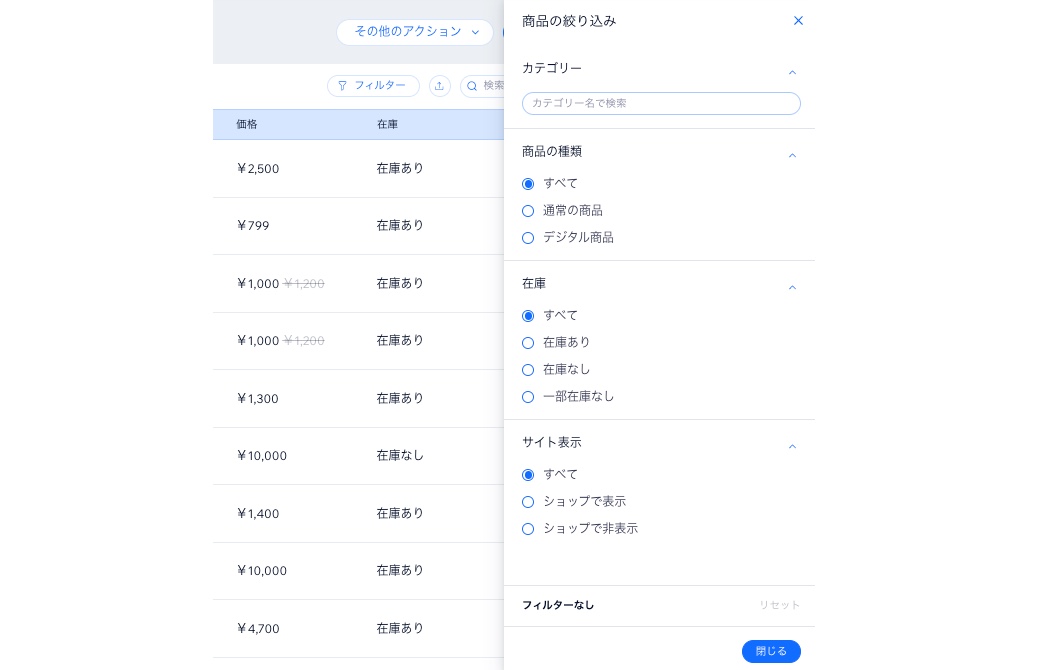Wix ストア:商品タブ内でストアの商品を検索する
1分
この記事内
- 商品を検索する
- 商品をフィルターで絞り込む
ストア商品タブ内より商品検索とフィルターオプションを使い、素早く商品を見つけることができます。
ヒント:
また、ネットショップに検索ボックスを追加して、顧客が商品を見つけやすくすることもできます。
商品を検索する
商品を見つける時間を節約しましょう。検索バーを使用して、名前または SKU で商品を検索します。
注意:
商品オプションに別々の SKU 番号を割り当てた場合、検索結果には表示されません。
商品を検索する方法:
- サイトダッシュボードの「商品」にアクセスします。
- 検索バーに検索語句を入力します。
ヒント:商品名または SKU で検索できます。
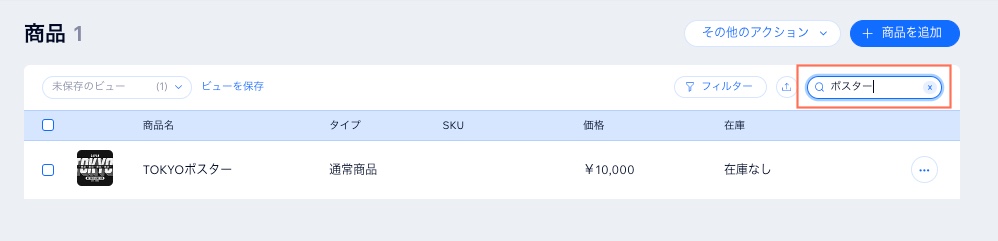
商品をフィルターで絞り込む
商品カテゴリーを作成している場合、商品を絞り込むフィルターとして使用することができます。また、商品のタイプ(実体のある商品・デジタル商品)、在庫の状況や販売状況(表示・非表示)で絞り込むことも可能です。
ストア商品をフィルターで絞り込む方法:
- サイトダッシュボードの「商品」にアクセスします。
- 「フィルター」をクリックします。
- 1つまたは複数のフィルターを選択します: